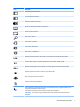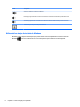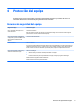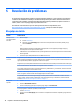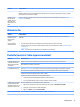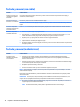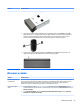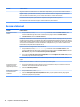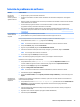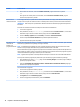User Guide - Windows 8.1
Solución de problemas de software
Síntoma Posible solución
Para resolver
problemas de
software, pruebe los
siguientes métodos:
●
Apague el equipo y vuelva a encenderlo nuevamente.
●
Actualice los controladores. Consulte la sección "Actualización de controladores de dispositivos" en la siguiente
entrada.
●
Restaure su equipo a la configuración en uso antes de que el software fuese instalado. Consulte la sección "Restaurar
sistema de Microsoft" en esta tabla.
●
Vuelva a instalar el programa de software o el controlador de hardware. Consulte la sección "Reinstalación de
programas de software y controladores de hardware" en esta tabla.
●
Borre y vuelva a formatear la unidad de disco duro, luego reinstale el sistema operativo, los programas y los
controladores. Este proceso elimina todos los archivos de datos que haya creado. Consulte Recuperación del sistema
en la página 17.
Los programas de
software tardan en
responder
●
Cierre los programas de software que no se necesiten.
●
Ejecute análisis de virus y otras herramientas del sistema cuando el equipo no esté en uso.
Evite que las aplicaciones de inicio (como software de mensajería y aplicaciones multimedia) se carguen.
1. En la pantalla de Inicio, escriba msconfig y luego seleccione msconfig.
NOTA: Si se solicita una confirmación o contraseña de administrador, escriba la contraseña o confirme.
2. En la pestaña General y luego seleccione Inicio selectivo.
3. Haga clic en la pestaña Inicio y haga clic en Abrir administrador de tareas.
4. Seleccione los elementos de inicio que desea evitar que se carguen y, a continuación, haga clic en Desactivar.
NOTA: Si no está seguro de un elemento, no lo desactive.
5. Si se le solicita, haga clic en Reiniciar para reiniciar el equipo.
NOTA: Para activar un programa para cargarlo en el inicio, reinicie el equipo e invierta estos pasos.
Desactive los recursos gráficos que no sean esenciales.
1. En la pantalla de Inicio, escriba Explorador de archivos y seleccione Explorador de archivos. O, en el
escritorio de Windows, haga clic derecho en el botón de Inicio y luego seleccione el Explorador de archivos.
2. Haga clic en el menú Equipo y luego seleccione Propiedades.
3. Haga clic en Configuración avanzada del sistema.
NOTA: Si se solicita una confirmación o contraseña de administrador, escriba la contraseña o confirme.
4. En Rendimiento, haga clic en Configuración.
5. En la pestaña Efectos visuales, seleccione Ajustar para obtener el mejor rendimiento y, a continuación, haga clic en
Aceptar.
Actualización de
controladores de
dispositivos
Complete los pasos siguientes para actualizar un controlador, o para volver a la versión anterior de un controlador si el
nuevo no soluciona su problema.
1. En la pantalla Inicio, escriba administrador de dispositivos, y a continuación seleccione Administrador de
dispositivos. O, en el escritorio de Windows, haga clic derecho en el botón de Inicio y luego seleccione el
Administrador de dispositivos.
2. Seleccione la flecha para expandir la lista del tipo de dispositivo que quiere actualizar o revertir (por ejemplo, las
unidades de DVD/CD-ROM).
3. Haga doble clic en el elemento específico (por ejemplo: Grabador HP DVD 640b).
4. Seleccione la pestaña Controlador.
Solución de problemas de software 15